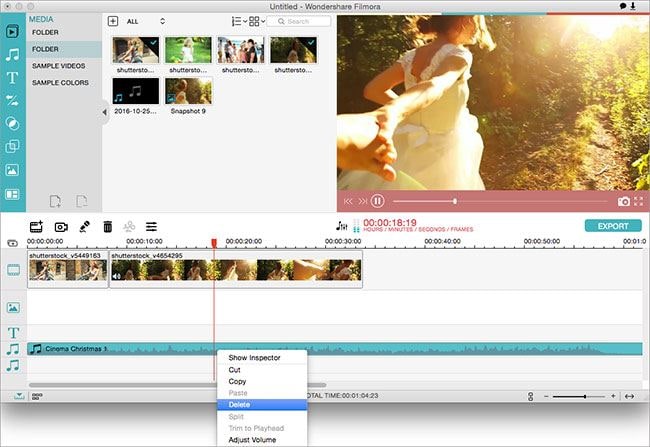Musica di Sottofondo
Ci sono decine di canzoni disponibili nella Libreria Musicale di Filmora Video Editor per Mac. Puoi anche importare canzoni nella Libreria Multimediale direttamente dalla tua Libreria iTunes per le musiche di sottofondo.
Come Aggiungere Musica di Sottofondo
Clicca sull'icona "Musica" sulla parte sinistra di Filmora Video Editor per Mac. Clicca due volte sulla canzone nella libreria musicale: verrà riprodotta nella finestra di anteprima. Per usarla, trascina e rilascia nell'area "musica di sottofondo" della timeline.
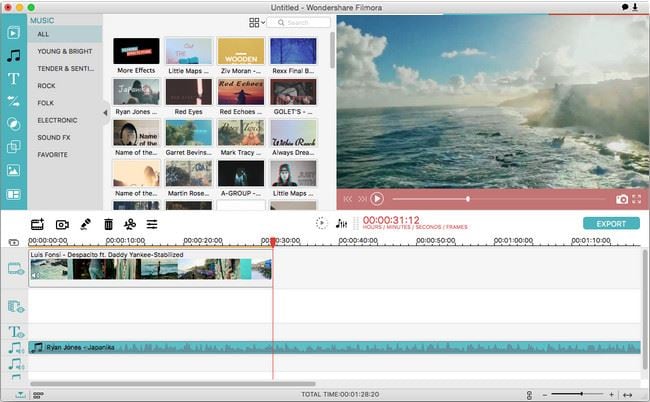
Come Ritagliare una Traccia Musicale
Step 1: Per ritagliare una canzone in modo che si adatti al video, fai scivolare il cursore al posto giusto, poi clicca sull'icona "Ritaglia".
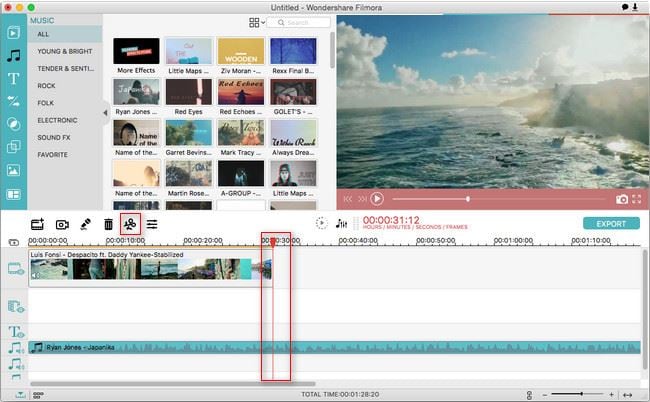
Step 2: La traccia musicale verrà quindi divisa in 2 parti.
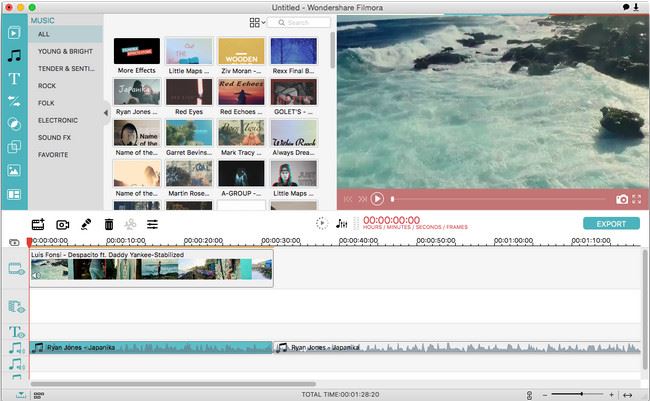
Step 3: Seleziona la parte indesiderata e clicca sull'icona "Elimina" per eliminarla.
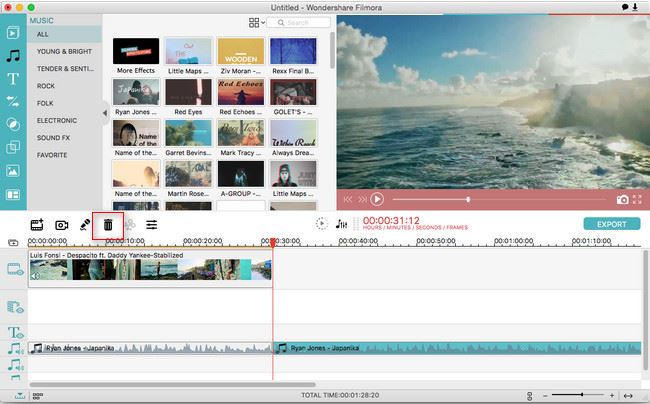
Come Eliminare una Traccia Musicale
Se cambi idea e decidi di non usare una canzone di sottofondo che hai già aggiunto alla Timeline, clicca con il tasto destro sulla canzone e seleziona "Elimina".